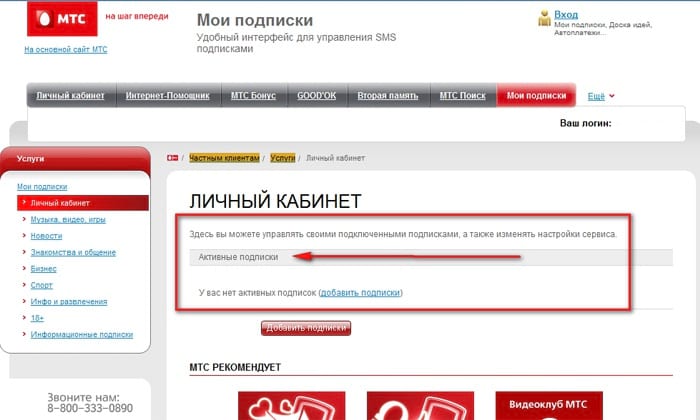Как войти в личный кабинет МТС. Приложение личный кабинет мтс
МТС личный кабинет вход по номеру телефона без пароля и по паролю
Личный кабинет для клиентов компании МТС – это удобный сервис, при посещении которого можно самостоятельно управлять услугами и активировать интересующий тариф. Однако нужно знать, как совершить вход в личный кабинет через номер мобильного телефона.
Первый вход в личный кабинет МТС

После того как клиент попадет в личный кабинет МТС по номеру телефона, перед ним открываются возможности по работе с опциями от компании МТС, тарифами, а также получение консультаций от специалистов. Поэтому важно знать, как совершить первый вход. Важно отметить, что доступ в личный кабинет для абонентов сети МТС предоставляет в круглосуточном режиме.
Один из простых способов войти в ЛК – это посещение главного сайта компании МТС. Это сайт login.mts.ru. Первый вход по номеру в личный кабинет МТС проводят без участия специалиста из горячей линии, то есть клиент самостоятельно входит в ЛК. Перед входом клиент увидит форму, где ему будет предложено ввести логин и пароль.
Получение пароля от кабинета МТС
В поле, предназначенном для введения логина, необходимо написать свой номер сим-карты, а затем сделать запрос на предоставление пароля, приходящего в виде СМС сообщения на мобильный телефон. В ответном сообщении от компании МТС придет пароль, который нужно вписать в поле, отведенное для него.
Получить пароль можно на данной странице: https://login.mts.ru/amserver/UI/Login?service=register&srcsvc=default&subscriber_only=true
Одной из главных особенностей является правильная раскладка и язык для ввода. У некоторых абонентов иногда происходят трудности с проведением входа в личный кабинет МТС по номеру, поскольку не приходит пароль. Если вход через пароль не воспроизводится, тогда можно применить авторизацию через аккаунт в социальной сети.
В том случае, если пароль не приходит нужно предпринять следующие действия:
- запросить его еще раз, поскольку на сервере могут происходить технические сбои;
- проверить включение приема СМС сообщений, иногда при запрете пароль может не приниматься устройством;
- если пароль так и не приходит на мобильное устройство, тогда его можно придумать самостоятельно через ввод СМС на 111, где нужно написать 25 далее пробел, а затем придуманный пароль для входа.
Правила замены пароля от личного кабинета МТС
Иногда пользователи не помнят пароль для входа или для надежности желают заменить его. В том случае, если абонент желает заменить пароль или не помнит его, тогда есть возможность запросить новые цифры для входа на мобильное устройство.
Если вход осуществляется через устройства, где есть интернет от МТС, тогда ввод пароля не нужен.
Вход в личный кабинет через сайт МТС
Вход в личный кабинет через официальный сайт компании МТС может быть произведен через введение логина и пароля. Логином является мобильный телефон клиента, а паролем те символы, которые абонент получает через СМС сообщение.
Сайт личного кабинета МТС: https://login.mts.ru/
В дальнейшем логином для входа будет номер телефона абонента. Авторизация происходит также как и при первичной регистрации. Пароль, высланный при первичной авторизации, будет активен до тех пор, пока клиент самостоятельно не сменит его в личном кабинете или не запросит новый через СМС.
Возможности личного кабинета от МТС
Клиент при посещении личного кабинета приобретает возможность наблюдать за своими счетами, а также получает доступ к полному перечню телекоммуникационных услуг по отношению к собственной сим-карте от компании МТС. Ключевые возможности абонента в личном кабинете заключаются в следующем:
- Включение, а также отключение опций в рамках домашнего интернета.
- Смена и подключение тарифных планов.
- Выбор мелодий для гудков.
- Оплата услуг от компании МТС через мобильный банк.
- Совершение резервного копирования контактов, а также звонков.
- Подключение телевидения, домашнего интернета и многих других услуг.
Приложение «Мой МТС» для входа в ЛК

Осуществить вход в личный кабинет можно через мобильное приложение «Мой МТС». Для этого необходимо скачать приложение на мобильное устройство. После этого необходимо войти через логин и пароль. Поскольку вход в личный кабинет без номера телефона невозможен. Связь с сервером осуществляется через номер мобильного телефона, то есть аналогично с входом из компьютера.
Скачать для Android: https://play.google.com/store/apps/details?id=ru.mts.mymts
Скачать для IOS: https://itunes.apple.com/ru/app/moj-mts/id1069871095
Скачать для Windows Phone: https://www.microsoft.com/ru-ru/store/p/Мой-МТС/9nblggh69c5k
Отключение и подключение услуг в личном кабинете
Подключение и отключение услуг через личный кабинет МТС – это удобная и эффективная возможность управлять своим номером не обращаясь к оператору МТС. По желанию клиента некоторые услуги могут быть отключены или же наоборот подключены.
Для того чтобы совершить отключение или подключение услуг в личном кабинете нужно осуществить ряд действий:
- Войти на сайт login.mts.ru через ввод логина и пароля.
- После того как клиент вошел в ЛК, необходимо нажать на вкладку «Тарифы и услуги», а затем «Управление услугами».
- Для того чтобы отключить или подключить услугу нужно нажать на соответствующую надпись около нее, то есть выбрать опцию и подтвердить отключение или активацию.
Если все пункты были соблюдены правильно, тогда подключение или отключение услуги произойдет через одну минуту после нажатия на соответствующую вкладку.
Узнать количество минут, СМС и трафика
Получить информацию о том, сколько же осталось пакетов на сим-карте, можно при посещении личного кабинета МТС по номеру телефона и паролю. Для того чтобы получить информацию нужно пройти по пунктам «Тарифы и услуги», затем нажать вкладку «Пакеты» и выбрать «Текущий остаток».
Смена тарифа через личный кабинет
Подключение выбранного тарифа и смена предыдущего доступна абонентам компании МТС в личном кабинете. Для смены тарифа нужно следовать каждому из пунктов:
- посетить личный кабинет МТС;
- зайти в раздел под названием «Тарифы»;
- найти вкладку «Все» и нажать ее;
- выбрать тариф и подтвердить активацию соответствующей кнопкой «Перейти на тариф»;
- информация о переходе на тариф придет в виде СМС сообщения.
Как получить один лицевой счет при нескольких номерах?
У абонентов есть возможность совершать управление сразу несколькими номерами в личном кабинете, если требуется знать количество остатков по пакетам, просмотр опций и тарифов подключенных к ним.
Сначала нужно подключить опцию «Управление номерами». Это можно сделать двумя способами:
- использовать раздел «Управление услугами» в личном кабинете;
- путем набора активационного номера *111*828*1#.
Далее клиент заполняет заявление для того чтобы номера были добавлены. Процесс добавления происходит за два дня.
Перевод всех номеров в общий список личного кабинета доступен лишь в том случае, если они все числятся только за одним владельцем и зарегистрированы в едином регионе.
Подобная услуга предоставляется на бесплатной основе.
Личный кабинет от компании МТС – это удобный сервис, позволяющий управлять услугами и быть осведомленным о состоянии мобильного счета. Мобильный номер и пароль, используемые при входе, позволяют совершать безопасные посещения ресурса. Поэтому нужно изучить правила по авторизации в системе.
mtshelper.ru
Как войти в личный кабинет МТС с телефона, планшета, или компьютера

Написал инструкцию «Как войти личный кабинет МТС». На первый взгляд таких инструкций в интернете полно и были сомнения, стоит ли тратить на это время. Но, изучив выдачу Яндекса, стало ясно — информация на многих ресурсах устарела. В связи с этим было принято решение разобраться в вопросе и выдать актуальную информацию с развернутым ответом.
И так, существует 2 способа, благодаря которым можно войти в личный кабинет МТС: через официальный сайт и через мобильное приложение. Рассмотрим по порядку.
Как войти в личный кабинет МТС через сайт МТС
1 Когда еще не было мобильных приложений, абоненты пользовались классическим вариантом — входили в личный кабинет МТС через официальный сайт МТС. Войти можно с любого устройства имеющего доступ в интернет, будь это домашний компьютер, смартфон или планшет. Вот как выглядит сайт МТС после обновления дизайна в 2018 году (изображение ниже).
И так, для входа в личный кабинет МТС нужно зайти на сайт mts.ru. После загрузки страницы, в правом верхнем углу нажать на ссылку «Войти» и в всплывающем меню выбрать «Мобильная связь» (смотрите изображение ниже).

Отлично, мы нажали на «Мобильная связь» и попали на страницу авторизации. Здесь от нас требуется ввести номер телефона и пароль. Пароля у нас нет, поэтому его нужно получить. Что бы получить пароль необходимо нажать на ссылку «Получить пароль по SMS». Смотрим скриншот ниже.

А вот и форма получения пароля. Вводим номер телефона и ставим галочку «Я не робот». Нажимаем кнопку «Продолжить». Смотрите изображение ниже.

На ваш смартфон должно придти СМС, в котором будет указан пароль для входа. Отлично, теперь у нас есть все необходимые данные. Возвращаемся на страницу авторизации https://login.mts.ru вводим свой номер телефона и пароль из СМС. Нажимаем на кнопку войти.

Как войти в личный кабинет МТС через мобильное приложение «Мой МТС»
2 С каждым годом количество пользователей мобильного интернета растет, практически у каждого человека имеется современный смартфон. Заходить в личный кабинет МТС через официальный сайт стало долго и неудобно. Поэтому было разработано мобильное приложение «Мой МТС». Данное приложение выполняет все функции классического личного кабинета. Через него можно подключать и отключать услуги, следить за расходами, проверять баланс, пополнять счет, блокировать сим-карту и многое другое.Скачать мобильное приложение «Мой МТС»
Если вы просматриваете эту статью с телефона или планшета, то можете скачать приложение «Мой МТС» по прямой ссылке ниже.
Давайте установим это приложение и войдем в личный кабинет. Я покажу на примере Iphone, если у вас Android, тогда ищите в меню телефона иконку PlayMarket.

Запускаю AppStore и в поиске набираю «Мой МТС». Загружаем.

После установки приложения появится иконка «Мой МТС».

Запускаем приложение. Для авторизации необходимо указать номер телефона и пароль.

Пароль вы не знаете, его нужно получить по СМС — нажмите на ссылку «Получить пароль по SMS«. Откроется специальная форма, вводим номер телефона и ставим галочку «I’m not a robot» (Я не робот). Нажимаем кнопку «Продолжить».

Придет СМС с паролем. Теперь у нас есть все необходимые данные, что бы войти в приложение «Мой МТС».
Как войти в личный кабинет МТС без пароля?:
А вы знали, что если переключиться с домашнего Wi-Fi на мобильный интернет от МТС на своем смартфоне, или планшете, то вход в личный кабинет будет осуществлен без пароля. Подробнее читайте в статье: Как войти в личный кабинет МТС без пароляblogabonenta.ru
Приложение «Мой МТС»: установка, настройка, возможности
 [adsense4]Многие абоненты МТС уже успели оценить возможности личного кабинета. С помощью системы самообслуживания каждый абонент может самостоятельно управлять мобильными услугами с компьютера, ноутбука или другого устройства с возможностью подключения к интернету. Пользоваться личным кабинетом МТС с телефона и планшета не совсем удобно, в связи с чем было разработано специальное приложение «Мой МТС», которое предоставляет аналогичные возможности, но гораздо удобнее.[adsense1]Установите бесплатное приложение «Мой МТС» и получите возможность в любом месте, и в любое время:
[adsense4]Многие абоненты МТС уже успели оценить возможности личного кабинета. С помощью системы самообслуживания каждый абонент может самостоятельно управлять мобильными услугами с компьютера, ноутбука или другого устройства с возможностью подключения к интернету. Пользоваться личным кабинетом МТС с телефона и планшета не совсем удобно, в связи с чем было разработано специальное приложение «Мой МТС», которое предоставляет аналогичные возможности, но гораздо удобнее.[adsense1]Установите бесплатное приложение «Мой МТС» и получите возможность в любом месте, и в любое время:
- Легко и быстро управлять тарифом и услугами;
- Управлять своим счетом прямо с телефона или планшета;
- Контролировать остаток по пакетам минут, SMS и интернета;
- Подключать различные сервисы, позволяющие сделать мобильную связь еще удобнее;
- Быть в курсе новых, актуальных для вас предложений и многое другое!
Это далеко не все возможности приложения. В рамках данного обзора мы расскажем, как скачать, установить и настроить приложение «Мой МТС». Также мы рассмотрим возможности приложения и характерные ему особенности.
Установка и настройка приложения «Мой МТС»
Прежде всего нужно скачать и установить приложение. Скачать его можно в AppStore, Google Play, Windows Store. Найти приложение не составит труда, достаточно ввести в строку поиска соответствующее название, а затем выполнить установку. Приложение является бесплатным и работает через мобильный интернет и через Wi-Fi.[adsense2]Регистрация в «Мой МТС» предполагает более простой процесс, чем авторизация в личном кабинете. Если на момент открытия приложения в телефоне установлена SIM-карта МТС, либо доступ к интернету обеспечивается сетью Wi-Fi того же оператора, то вход в приложение будет выполнен автоматически. То есть, вы получите доступ к управлению номером, через который было осуществлено подключение к интернету. Если вам нужно войти в приложение «Мой МТС», имея в телефоне SIM-карту другого оператора, то потребуется указать номер и ввести код, который придет по SMS на указанный номер.
Что касается настройки приложения, то здесь ничего делать не нужно. Все уже настроено по умолчанию. Сразу после входа в приложение можно приступать к управлению мобильными услугами.
- Внимание
При загрузке, обновлении и использовании приложения «Мой МТС» трафик оплачивается согласно условиям вашего тарифа. Загрузка и работа приложения в поездках по России, где отсутствует сеть МТС, а также поездках за границу оплачиваются согласно роуминговым тарифам на мобильный интернет.
Возможности приложения «Мой МТС»
 [adsense5]Как уже отмечалось ранее, функционал приложения практически ничем не уступает привычному личному кабинету.
[adsense5]Как уже отмечалось ранее, функционал приложения практически ничем не уступает привычному личному кабинету.
Основные возможности приложения «Мой МТС»:
- Проверка остатка по счету и пополнение баланса различными способами;
- Контроль остатков по пакетам минут, SMS и интернета;
- Смена тарифа и подключение тарифных опций;
- Отображение информации о тарифе, подключенных услугах и подписках;
- Управление услугами и подписками;
- Управление программой «МТС бонус».
После входа в приложение в самом верху будет приведен остаток по счету. Ниже расположена и
telefongid.ru